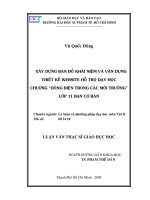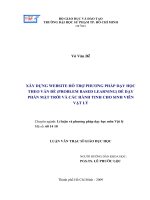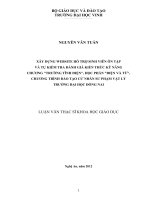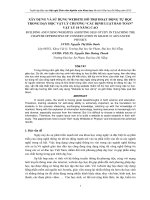Xây dựng website hỗ trợ hoạt động tự học và trắc nghiệm trực tuyến
Bạn đang xem bản rút gọn của tài liệu. Xem và tải ngay bản đầy đủ của tài liệu tại đây (3.55 MB, 58 trang )
A. ĐẶT VẤN ĐỀ
Ngày nay do sự phát triển mạnh mẽ của khoa học công nghệ và đặc biệt là sự phát triển của công nghệ thông tin
đã tác động mạnh mẽ vào sự phát triển của tất cả các ngành nghề trong xã hội. Việc ứng dụng công nghệ thông
tin vào trong các ngành nghề không còn xa lạ.Và ngành giáo dục đào tạo cũng đang ứng dụng rộng rãi công
nghệ thông tin trong các cơ sở đào tạo Việt Nam, nhằm đổi mới phương pháp dạy học và góp phần nâng cao
chất lượng trong quá trình dạy học.
Sự kết hợp máy vi tính với hệ thống truyền thông đa phương tiện, cùng với mạng lưới truyền thông toàn cầu
internet, website dạy học đã góp phần đổi mới phương pháp dạy học, tạo được động cơ hứng thú học tập cho
học sinh. Với website dạy học được xây dựng bằng phần mềm mã nguồn mở Joomla, giáo viên mang lại nhiều
thông tin hơn cho học sinh và những thông tin đó chứa đựng trong nhiều kênh khác nhau như: văn bản, hình
ảnh, âm thanh, các đoạn phim video,… Còn học sinh, có thể mở rộng kiến thức, ôn tập, kiểm tra, đánh giá kết
quả học tập, học trực tuyến, tham gia các giờ ngoại khóa, tham gia các diễn đàn kiến thức để trao đổi. . . Từ đó
giúp giáo viên thay đổi phương pháp dạy học của mình theo hướng tích cực hóa hoạt động nhận thức của học
sinh, đồng thời rèn luyện cho học sinh khả năng tự học; làm nền tảng cho học sinh trong quá trình học tập; trao
dồi kiến thức; bắt kịp với tri thức của nhân loại; đặc biệt dễ dàng hơn trong việc chọn lựa nguồn thông tin đáng
tin cậy trên internet và tự nghiên cứu chiếm lĩnh kiến thức một cách có hiệu quả.
Trong những năm gần đây, Website được xây dựng bằng phần mềm mã nguồn mở Joomla rất phổ biến ở Việt
Nam. Để nâng cao chất lượng dạy-học đáp ứng những nhu cầu của thời đại mới, mạng thông tin internet thông
qua dạy học bằng website (phương tiện dạy học hiện đại), đã và đang chứng tỏ thế mạnh của mình. Vì vậy, vấn
đề cấp thiết hiện nay là phải xây dựng và đưa vào sử dụng website nhằm hỗ trợ học sinh trong việc tự học.
B. XÂY DỰNG WEBSITE HỖ TRỢ HOẠT ĐỘNG TỰ HỌC DỰA TRÊN MÃ NGUỒN MỞ JOOMLA
I. HƯỚNG DẪN ĐĂNG KÝ HOST:
Vào trang hostinger.vn đăng ký 1 tài khoản
Bước 1: vào trang chủ hostinger.vn
Bước 2: chọn đăng ký tài khoản mới và điền đầy đủ thông tin bao gồm: Tên, Email, mật mã
Bước 3: Kiểm tra hộp thư, bạn sẽ nhận được thông tin kích hoạt và đăng nhập.
Hướng dẫn tạo host
Nếu bạn có sẵn tên miền thì nhập vào khung dưới đây, nếu chưa có tên miền riêng thì chọn 1 tên miền
subdomain (ví dụ như thpt.besaba.com) bằng cách click vào nút
Tiếp theo, bạn chọ domain muốn tạo sub, nhập mật khẩu (do bạn tạo), sau đó click
Vậy là bạn đã có được một gói host miễn phí hoàn toàn và vĩnh viễn. Bây giờ bạn có thể sử dụng chức năng
Builer Website của Hostinger hoặc có thể upload source lên và cài đặt Website.
Sau khi tạo host xong, giao diện sẽ có dạng
II. HƯỚNG DẪN CÀI ĐẶT JOOMLA
Để bắt đầu cài đặt Joomla, bạn click chuột vào Trình tự động cài đặt
Sẽ xuất hiện giao diện cài đặt như sau: Bạn chọn cài đặt Joomla (tại thời điểm tháng 02/2014 là Joomla 1.7)
Sau đó nhập tên quản trị website và password quản trị
Quá trình cài đặt Joomla sẽ diễn ra
III. HƯỚNG DẪN QUẢN TRỊ TRANG WEB JOOMLA
Sau khi cài đặt, website của bạn sẽ có dạng và trang quản trị sẽ là
Để đăng nhập, bạn sử dụng tên quản trị và pasword mà bạn đã khởi tạo.
Sau khi đăng nhập thành công trang quản trị, bạn có thể tạo bài viết bằng cách vào Article Manager.
Danh sách các bài viết như dưới đây. Để xóa hết các bài viết, bạn chọn tại Display là All như hình dưới.
Sau đó click chuột vào nút Select All như trong hình
Rồi click nút Trash để xóa các bài viết vào “sọt rác”.
Để xóa các thư mục (categories) không cần thết, bạn click chuột vào nút Categories như trong hình
Cũng Select All rồi Trash những thư mục không cần thiết đi, nhưng nhở bỏ dấu kiểm tại thư mục Sample Data
Article đi để thuận tiện sau này.
Sau khi xóa bỏ bớt các thư mục
Để vào chỉnh sửa các menu, bạn vào Menus > Main Menu như trong hình
Cũng có thể xóa bớt các menu không càn thiết đi nhưng nhớ đừng xóa bỏ menu Home như trong hình
Sau khi xóa bớt các menu
IV. HƯỚNG DẪN CÀI ĐẶT CÁC CÔNG CỤ TRONG TRANG WEB JOOMLA
Bây giờ bắt đầu cài đặt 1 component. Bạn vào Extension à Extension Manager
Sau đó click nút Browse rồi chọn component cần cài đặt, sau đó click nút Upload & Install
Màn hình thông báo đã cài đặt thành công
V. HƯỚNG DẪN CẤU HÌNH CHO CÔNG CỤ TRẮC NGHIỆM TRỰC TUYẾN ARIQUIZ
Sau khi cà thành công công cụ Ariquiz như hướng dẫn trên, bạn cần tạo 1 menu hiển thị ngoài trang chủ để học
sinh khi truy cập vào trang web có thể click vào bài thi trắc nghiệm. Bạn vào Menus > Main Menu như trong
hình
Sau đó click nút New để tạo mới 1 menu hiển thị ngoài trang chủ thpt.besaba.com
Click nút Select để lựa chọn kiểu (type) cho menu sắp được tạo.
Chọn kiểu (type) là Quizzes
Sau đó đặt tên cho menu (ví dụ Trắc nghiệm) và đặt tên cả alias (không có dấu tiếng Việt).